Vind stuurprogramma's voor onbekende apparaten in Apparaatbeheer
Vind stuurprogramma's voor onbekende apparaten in Apparaatbeheer: (Find Drivers for Unknown Devices in Device Manager: ) het meest voorkomende probleem waarmee een Windows- gebruiker wordt geconfronteerd, is dat hij de juiste stuurprogramma's voor onbekende apparaten niet kan vinden in Apparaatbeheer(Device Manager) . We zijn er allemaal geweest en we weten hoe frustrerend het kan zijn om met onbekende apparaten om te gaan, dus dit is een eenvoudig bericht over het vinden van stuurprogramma's voor onbekende apparaten in Apparaatbeheer(Device Manager) .

Windows downloadt automatisch de meeste stuurprogramma's of werkt ze bij als de update beschikbaar is, maar wanneer dit proces mislukt, ziet u een onbekend apparaat met een geel uitroepteken in Apparaatbeheer(Device Manager) . Nu moet u het apparaat handmatig identificeren en het stuurprogramma zelf downloaden om dit probleem op te lossen. Maak je geen zorgen, de probleemoplosser is er om je door het proces te leiden.
Oorzaken:(Causes:)
- Het apparaat dat op het systeem is geïnstalleerd, heeft niet het benodigde apparaatstuurprogramma.
- U gebruikt verouderde apparaatstuurprogramma's die in conflict zijn met het systeem.
- Het geïnstalleerde apparaat heeft mogelijk een niet-herkende Devie-ID .
- De meest voorkomende oorzaak kan een defecte hardware of firmware zijn.
Vind stuurprogramma's(Find Drivers) voor onbekende (Unknown) apparaten(Devices) in Apparaatbeheer(Device Manager)
Het wordt aanbevolen om een herstelpunt(create a restore point) (of een registerback-up) te maken voor het geval er iets misgaat.
Methode 1: Zorg(Make) ervoor dat Windows up-to-date is
1.Druk op Windows Key + I en selecteer vervolgens Update & Beveiliging.(Update & Security.)

2. Klik vervolgens op Controleren op updates(Check for updates) en zorg ervoor dat u eventuele updates die in behandeling zijn, installeert.

3.Druk op Windows-toets + R typ vervolgens services.msc en druk op enter.

4. Zoek Windows Update in de lijst en klik met de rechtermuisknop en selecteer vervolgens Eigenschappen.(select Properties.)

5.Zorg ervoor dat het opstarttype is ingesteld op Automatisch of Automatisch (uitgestelde start).(Automatic or Automatic (Delayed Start).)
6.Klik vervolgens op Start(click Start) en vervolgens op Toepassen(Apply) gevolgd door OK.
Methode 2: Zoek en download het stuurprogramma handmatig
1.Druk op Windows-toets + R typ vervolgens " devmgmt.msc " en druk op enter om Apparaatbeheer(Device Manager) te openen .

2. Vouw apparaten uit om de onbekende apparaten te vinden ( unknown devices)(kijk naar het gele uitroepteken).( (look for the yellow exclamation mark).)

3.Klik nu met de rechtermuisknop op het onbekende apparaat en selecteer eigenschappen.(select properties.)
4. Schakel over naar het tabblad Details, klik op het eigenschappenvenster en selecteer Hardware( Hardware Id) -id in de vervolgkeuzelijst.

5.Je zult veel hardware-ID's vinden en als je ernaar kijkt, zul je niet veel verschil merken.
6. Google doorzoek elk van hen en u zult de bijbehorende hardware vinden.
7.Zodra u het apparaat hebt geïdentificeerd, downloadt u het stuurprogramma van de website van de fabrikant.
8.Installeer het stuurprogramma, maar als u een probleem ondervindt of het stuurprogramma al is geïnstalleerd, werk het stuurprogramma dan handmatig bij.
9.Om het stuurprogramma handmatig bij te werken, klikt u met de rechtermuisknop(right-click) op het apparaat in Apparaatbeheer(Device Manager) en selecteert u stuurprogramma bijwerken.(update driver software.)

10.Kies in het volgende venster " Blader op mijn computer naar stuurprogramma's(Browse my computer for driver software) " en kies een geïnstalleerd stuurprogramma.

11. Start uw pc opnieuw op om de wijzigingen op te slaan en controleer na het inloggen of het probleem is opgelost.
Methode 3: Automatisch onbekende apparaten identificeren(Identify Unkown)
1.Om onbekende apparaten automatisch te identificeren in Apparaatbeheer(Device Manager) , moet u Unknown Device Identifier installeren.(Unknown Device Identifier.)
2.Het is een draagbare app, download en dubbelklik om de app uit te voeren.
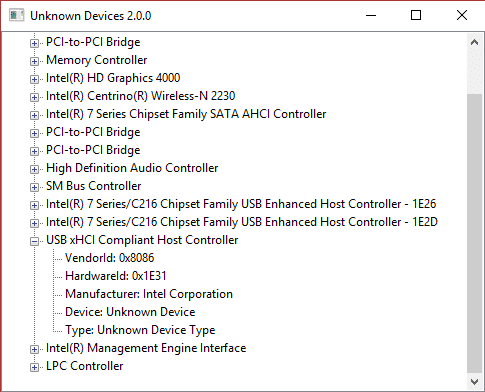
Opmerking: deze app geeft alleen PCI- en AGP- apparaten weer. Het kan niet helpen met op ISA gebaseerde apparaten en originele PCMCIA- kaarten.
3.Zodra de app is geopend, wordt alle informatie over de onbekende apparaten weergegeven.
4.Zoek opnieuw in(Google) het stuurprogramma voor het bovenstaande apparaat en installeer het om het probleem op te lossen.
Als het probleem te maken heeft met een USB-apparaat(USB Device) dat niet wordt herkend, wordt het aanbevolen om deze handleiding te lezen over het repareren van een USB-apparaat dat niet wordt herkend door Windows(How to Fix USB device not recognized by Windows)
Dat is het, je hebt met succes stuurprogramma's voor onbekende apparaten kunnen vinden in Apparaatbeheer,(Find Drivers for Unknown Devices in Device Manager) maar als je nog steeds vragen hebt over het bovenstaande bericht, stel ze dan gerust in het opmerkingengedeelte.
Related posts
Fix netwerkadapter foutcode 31 in Apparaatbeheer
Repareer beeldapparaten die ontbreken in Apparaatbeheer
Apparaatbeheer openen in Windows 11/10
Lijst met Device Manager-foutcodes op Windows 11/10 samen met oplossingen
Biometrisch ontbrekend of verwijderd biometrisch apparaat via Apparaatbeheer
De Realtek Network Controller is niet gevonden in Apparaatbeheer
Fix USB Device Descriptor-fout in Windows 10
Fix Device Not Migrated Error op Windows 10
7 dingen die u kunt doen met Apparaatbeheer van Windows
Fix Camera ontbreekt of wordt niet weergegeven in Apparaatbeheer op Windows 11/10
Tabblad Energiebeheer ontbreekt in Apparaatbeheer op Windows 11/10
Credential Manager-fout 0x80070057 De parameter is onjuist [OPGELOST]
Fix Kan procesprioriteit niet wijzigen in Taakbeheer
10 manieren om Apparaatbeheer te openen in Windows 10
Repareer 100% schijfgebruik in Taakbeheer in Windows 10
4 manieren om Realtek HD Audio Manager opnieuw te installeren
Fix Lokale apparaatnaam is al in gebruik Fout op Windows
Fix USB Composite Device kan niet goed werken met USB 3.0
Installatie van MTP USB-apparaatstuurprogramma mislukt
USB-apparaat werkt niet in Windows 10 [OPGELOST]
